In diesem Tutorial erfahren Sie, wie Sie einen Text erstellen, der so aussieht, als ob er sich hinter einem zerbrochenen Glas befände, was dem Bild ein wenig dreidimensionales Aussehen verleiht.
Es ist wichtig, dies zu betonen Der Effekt sieht nur dann gut aus, wenn wir hellen Text kombinieren vor dunklem Hintergrund, sonst werden Sie nicht in der Lage sein, ein gutes Ergebnis zu erzielen.
Also... erstellen Sie eine neue Leinwand in jeder gewünschten Größe. Wir haben das genutzt #181729 Farbe für unseren Hintergrund, aber das hängt natürlich von Ihrem Design ab. Arial Narrow ist hier unsere Schriftart, die Wahl liegt jedoch wiederum bei Ihnen. Denken Sie daran, keine Schriftarten mit übermäßigen Kurven zu wählen, da dies dazu führen kann, dass wir kein schönes Ergebnis erzielen.
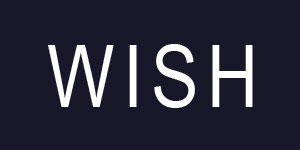
Wähle aus Schreibwerkzeug Geben Sie in der weißen Farbe ein beliebiges Wort ein. Gehe zu Ebene >> Ebenenstile >> Optionen und wende die folgenden Einstellungen an (übrigens werden die Bilder auf meinem Hosting gespeichert, nur eine andere Domain, da ich zuerst daran dachte, sie auf einem anderen Blog zu veröffentlichen.)
- Abgeflachte Kante und Relief
- Gradient #b2b3b7 … >> … #fcfafb
- Stricheinstellungen
 Sie haben einen schönen und sanften Verlaufseffekt erhalten und duplizieren nun die Ebene. Stellen Sie sicher, dass Ihre duplizierte Textebene dieselben Stileinstellungen hat. Dadurch sparen Sie sich jetzt Arbeit. Gehen Sie zu den Ebenenstilen Ihrer zweiten Textebene und wählen Sie die Registerkarte „Verlauf“. Ändern Sie die Verlaufseinstellungen auf Schwarz … Weiß … Schwarz. Ich schlage vor, den weißen Farbeimer etwas näher an die rechte Seite zu ziehen (damit die hellste Stelle nicht in der Mitte, sondern irgendwo daneben liegt). 3/4 nach oben. Das ist nur meine persönliche Vorliebe und Sie können den weißen Eimer natürlich auch in der Mitte lassen. Ich werde wirklich nichts dagegen haben.
Sie haben einen schönen und sanften Verlaufseffekt erhalten und duplizieren nun die Ebene. Stellen Sie sicher, dass Ihre duplizierte Textebene dieselben Stileinstellungen hat. Dadurch sparen Sie sich jetzt Arbeit. Gehen Sie zu den Ebenenstilen Ihrer zweiten Textebene und wählen Sie die Registerkarte „Verlauf“. Ändern Sie die Verlaufseinstellungen auf Schwarz … Weiß … Schwarz. Ich schlage vor, den weißen Farbeimer etwas näher an die rechte Seite zu ziehen (damit die hellste Stelle nicht in der Mitte, sondern irgendwo daneben liegt). 3/4 nach oben. Das ist nur meine persönliche Vorliebe und Sie können den weißen Eimer natürlich auch in der Mitte lassen. Ich werde wirklich nichts dagegen haben.
Bisher sollten Sie dieses Ergebnis erzielen, und denken Sie daran, dass sich darunter eine Ebene mit den geringsten Farbverlaufseinstellungen befindet.

 Jetzt kommt ein komplizierterer Teil. Wenn es nicht gleich beim ersten Versuch funktioniert, machen Sie sich keine Sorgen, probieren Sie es einfach mehrmals, bis Sie mit dem Ergebnis zufrieden sind. Rastern Sie die obere Textebene mit Lasso-Werkzeug, laden Sie eine chaotische Auswahl, die den oberen Teil des Textes segmentiert. Achten Sie darauf, nicht zu viel herauszuschneiden. Sobald Ihnen das Aussehen Ihrer Auswahl gefällt, Drücken Sie „Entf“ auf Ihrer Tastatur, um alles in der Auswahl zu löschen. Machen Sie dasselbe mit dem unteren Teil des Textes und stellen Sie sicher, dass der Text gerastert ist, wenn Sie auf „Löschen“ klicken
Jetzt kommt ein komplizierterer Teil. Wenn es nicht gleich beim ersten Versuch funktioniert, machen Sie sich keine Sorgen, probieren Sie es einfach mehrmals, bis Sie mit dem Ergebnis zufrieden sind. Rastern Sie die obere Textebene mit Lasso-Werkzeug, laden Sie eine chaotische Auswahl, die den oberen Teil des Textes segmentiert. Achten Sie darauf, nicht zu viel herauszuschneiden. Sobald Ihnen das Aussehen Ihrer Auswahl gefällt, Drücken Sie „Entf“ auf Ihrer Tastatur, um alles in der Auswahl zu löschen. Machen Sie dasselbe mit dem unteren Teil des Textes und stellen Sie sicher, dass der Text gerastert ist, wenn Sie auf „Löschen“ klicken


Habe gerade auf der Seite gestöbert. Mein erster Besuch, ich liebe es 😀
Ich werde dieses Tutorial auf jeden Fall nutzen.
Ich füge Sie auch zur Liste der Photoshop-Ressourcen/Tutorials auf meiner Website hinzu 🙂